Het onderwerp belastingen en cryptocurrency wordt vaak met verwarring onthaald. Coinbase maakt de ingewikkelde wereld van belastingen een beetje makkelijker om te navigeren door u te voorzien van de nodige belastingdocumenten. Met een paar klikken download je alle formulieren en rapporten die je nodig hebt.

Lees verder om te leren hoe u de belastingdocumenten en andere soorten rapporten die u nodig heeft van Coinbase kunt krijgen.
Hoe u uw belastingdocumenten kunt krijgen
Coinbase besloot zijn gebruikersbestand te helpen door veel informatie te verstrekken over de kwestie van cryptobelastingen op zijn toegewijde Belastingen bladzijde. Naast het leren over de belastbaarheid van verschillende Coinbase-activiteiten, kunt u uw documenten ook rechtstreeks op uw pc en in de mobiele app krijgen.
minecraft hoe maak je een kaart
Vind ze op het bureaublad
Volg deze stappen om uw belastingdocumenten op uw desktop te downloaden:
- Ga naar de Muntbasis website en log in.

- Klik op uw profielpictogram in de rechterbovenhoek van het scherm.
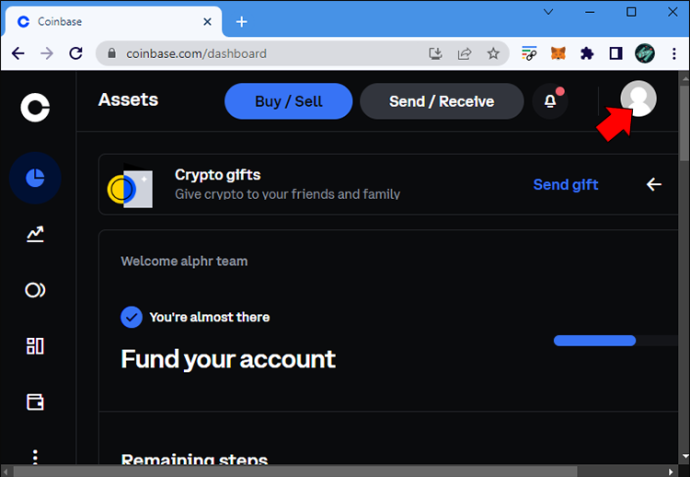
- Selecteer de optie 'Belastingen'.
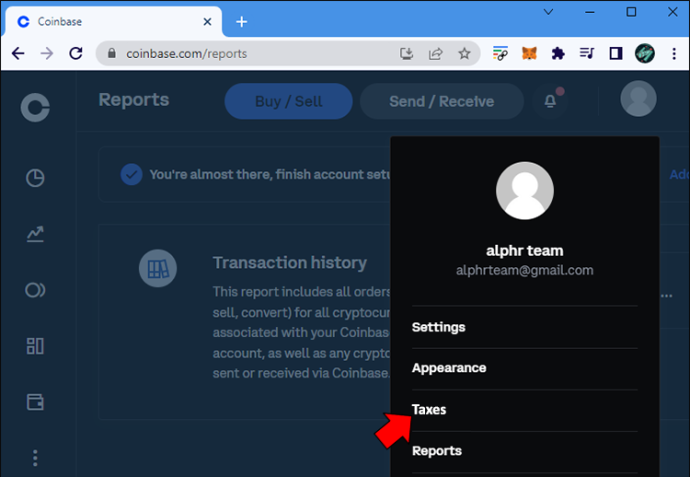
U wordt naar de hierboven genoemde pagina Belastingen gebracht, waar u informatie kunt krijgen, uw voorkeuren kunt instellen en uw documenten kunt downloaden.
- Zoek bovenaan het tabblad 'Documenten'.
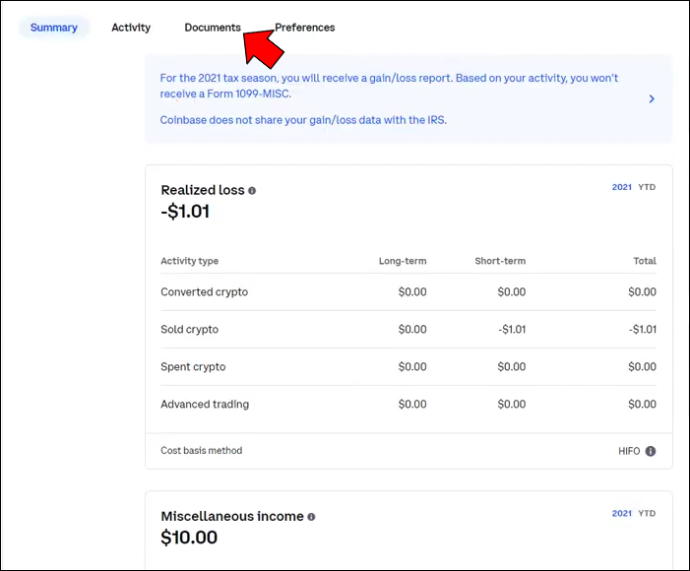
- Scroll naar beneden om het document te vinden dat je nodig hebt.
- Klik op de knop 'Downloaden' en wacht tot deze is geladen.
Uw IRS-document, indien van toepassing, staat helemaal bovenaan en u kunt het in pdf krijgen, terwijl uw rapporten zowel in csv als pdf beschikbaar zijn. U kunt ook het specifieke rapport genereren dat u nodig hebt door te klikken op de knop 'Rapport genereren' in het vak Belastingrapporten. Selecteer de details, klik op genereren en wacht tot het document in behandeling is.
Opmerking: Onthoud dat deze rapporten alleen uw Coinbase-activiteit bevatten, niet Coinbase Pro. Als je ook Coinbase Pro gebruikt, zorg er dan voor dat je je documenten daarvoor apart krijgt.
Gebruik de app
U kunt de belastingdocumenten die u nodig heeft ook verkrijgen via de Coinbase-app. Zo vindt u ze:
- Start de Coinbase iOS of Android app en zorg ervoor dat je bent ingelogd.
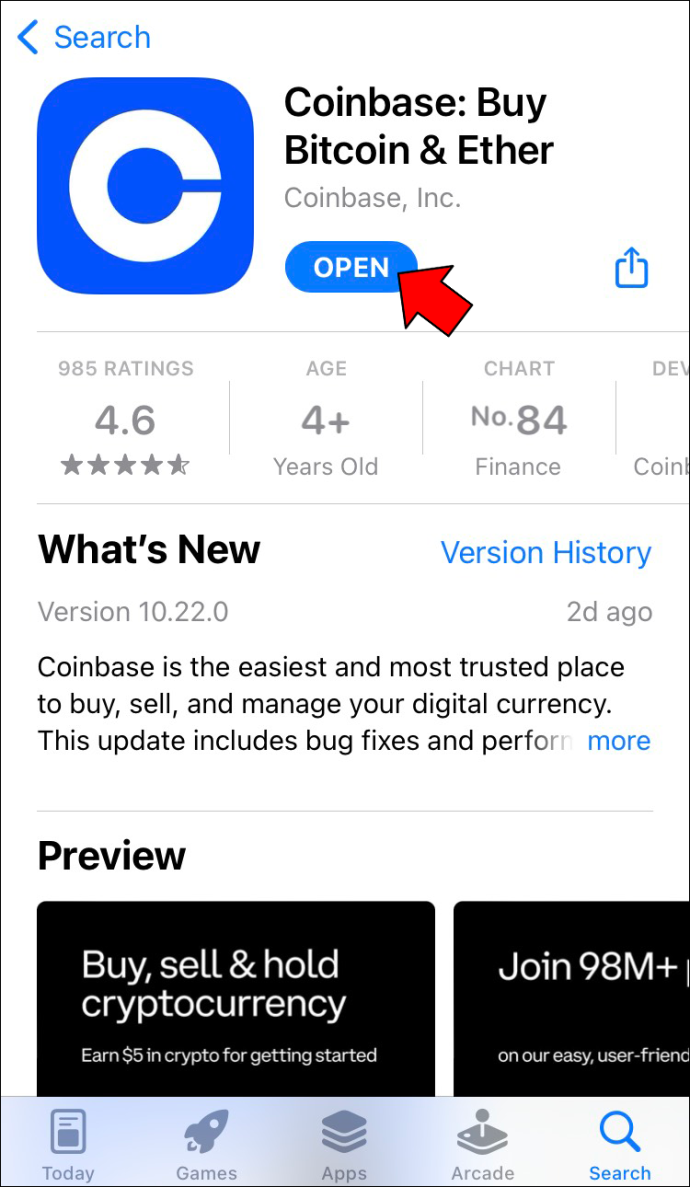
- Tik op het hamburgermenu in de linkerbovenhoek van het scherm.
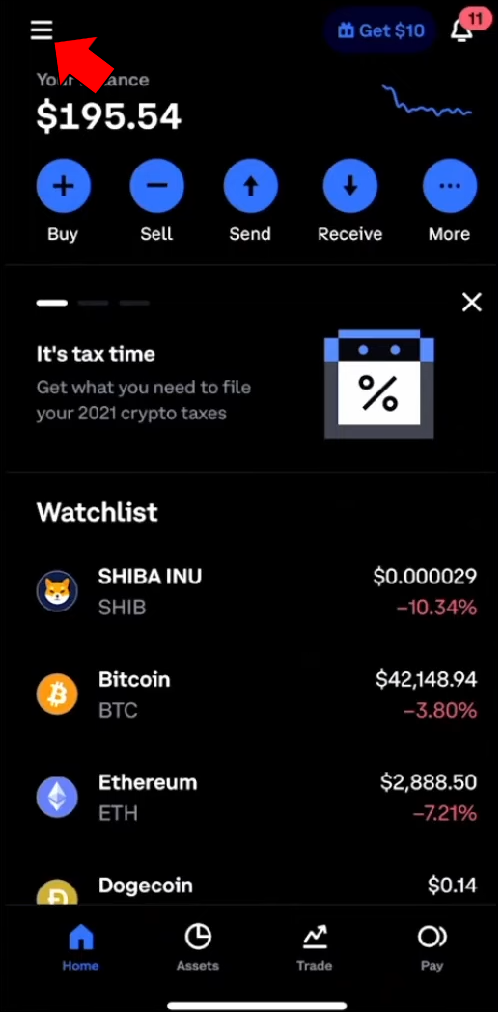
- Tik bovenaan op de knop 'Profiel en instellingen'.
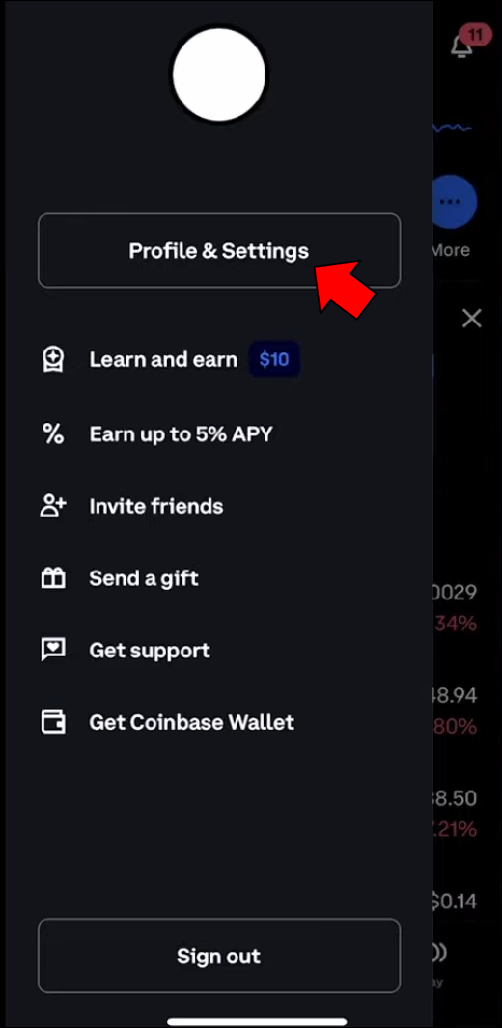
- Zoek in het gedeelte 'Account' de optie 'Belastingen'.
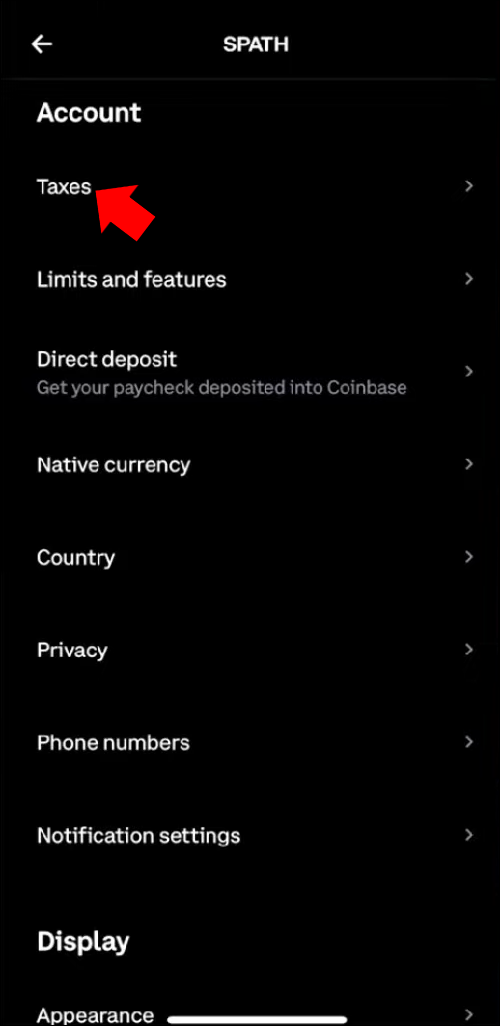
- Zoek bovenaan het scherm het tabblad 'Documenten'.
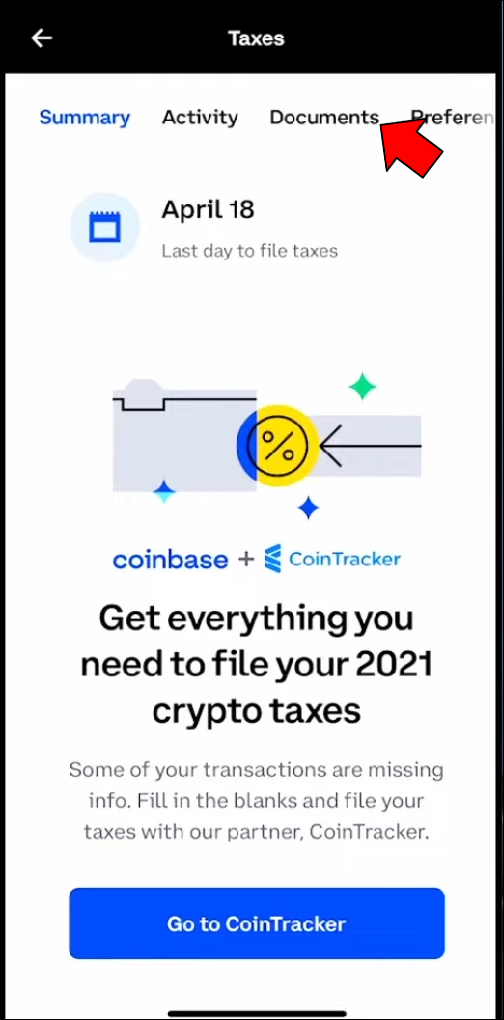
U kunt al uw documenten rechtstreeks vanaf deze pagina downloaden door naast elk document op de knop Downloaden te tikken. Op iOS vind je de gedownloade documenten in je Bestanden-app, terwijl je op Android kijkt in Bestandsbeheer.
Controleer je postvak
Wanneer het belastingseizoen nadert, vindt u misschien ook iets in uw brievenbus. Coinbase stuurt het juiste formulier zowel naar zijn gebruikers als naar IRS in papieren vorm. Tenzij u de papierloze optie kiest in uw Voorkeuren, ontvangt u het IRS-formulier als uw activiteit aan de criteria voldoet.
Hoe transactiegeschiedenis te krijgen
U kunt ook een document van uw transactiegeschiedenis downloaden op Coinbase. Volg deze stappen om dit op uw pc te doen:
- Ga naar Muntbasis en log in.

- Klik op uw pictogram in de rechterbovenhoek en selecteer 'Rapporten'.
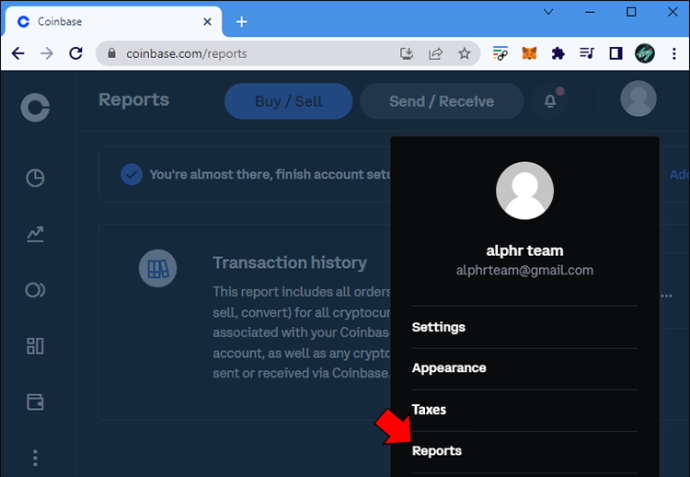
- Zoek naar de blauwe knop 'Rapport genereren'.
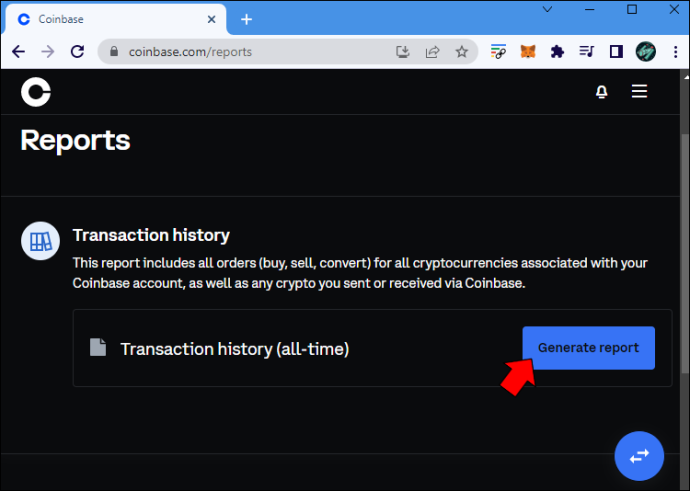
- Pas de details van uw melding aan.
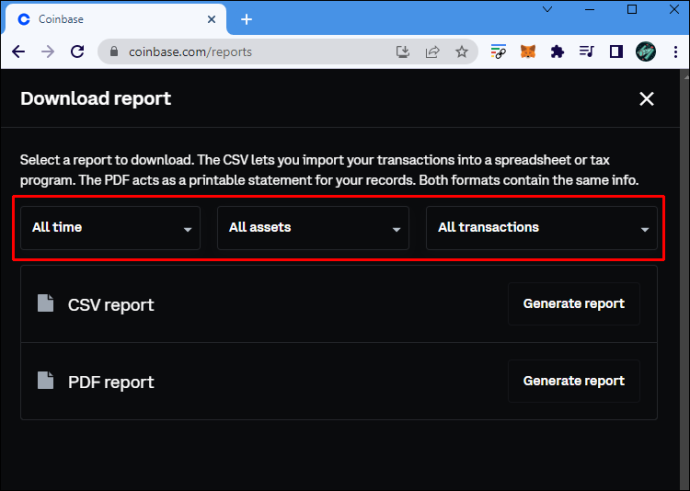
- Klik op 'Rapport genereren' bij het bestandsformaat waarin u uw rapport wilt hebben.
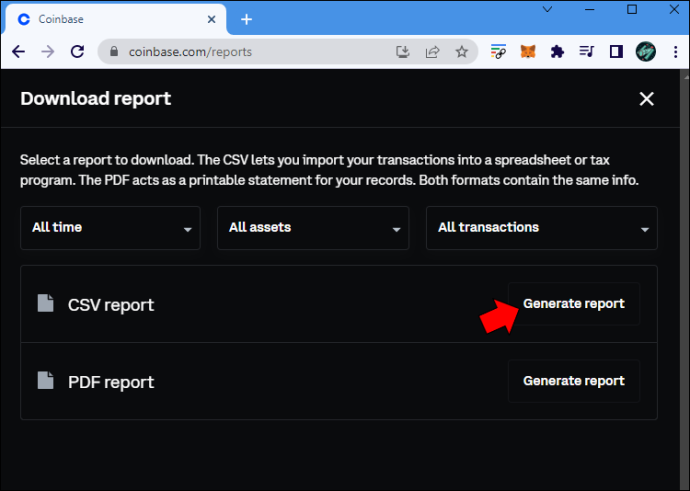
- Wacht tot het genereren is voltooid en klik vervolgens op de blauwe knop 'Downloaden'.
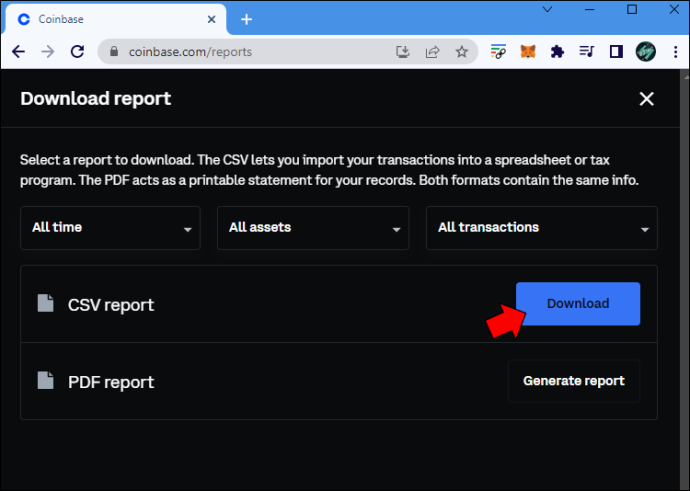
Rapporten ophalen in Coinbase Pro
Aangezien uw Coinbase-belastingdocumenten alleen uw Coinbase-activiteit bevatten, moet u uw Coinbase Pro-documenten apart aanschaffen. Volg deze stappen op uw pc om uw rapport te verkrijgen:
- Ga naar Coinbase pro en log in op uw account.
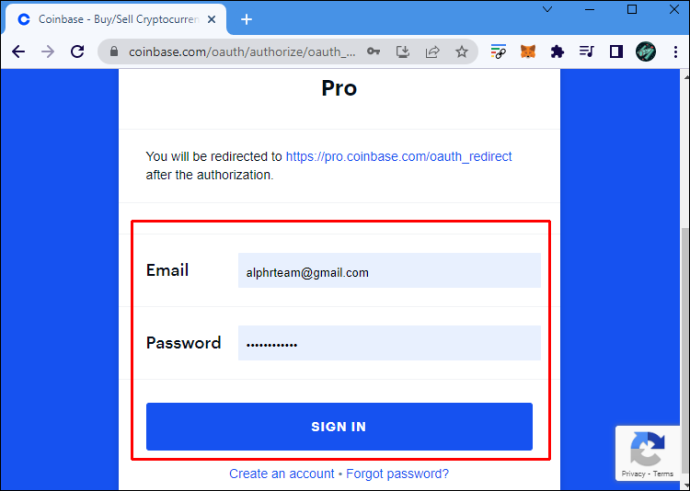
- Zoek uw profielpictogram in de rechterbovenhoek en klik op de pijl ernaast.
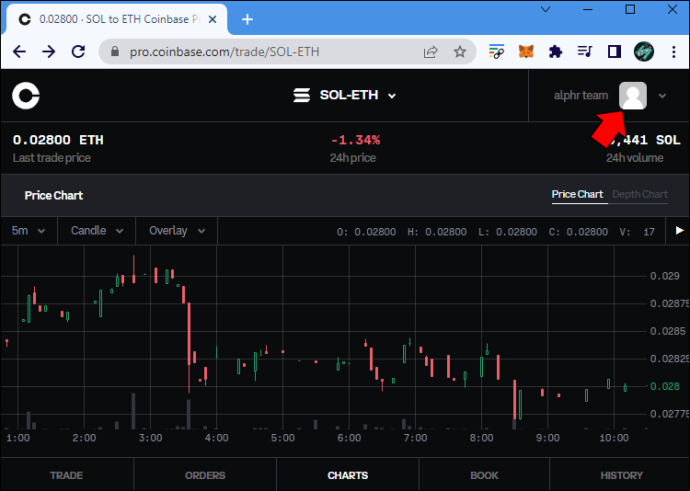
- Zoek in het vervolgkeuzemenu naar 'Statements'. Hiermee gaat u naar een nieuwe pagina.
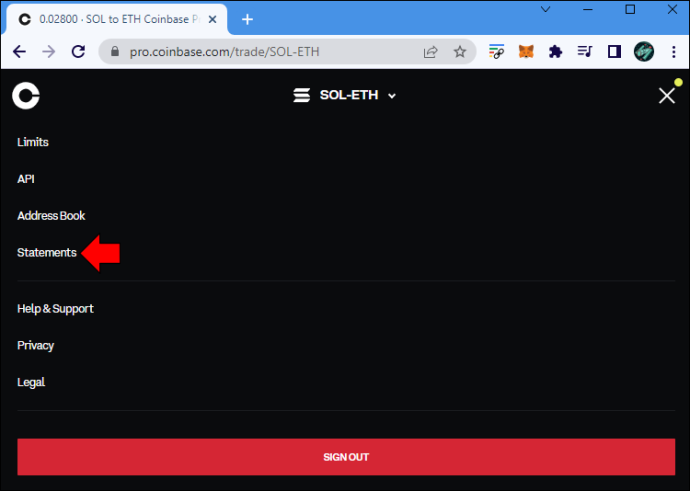
- Klik op de knop 'Genereren' in de rechterhoek

- Selecteer 'Account' in het vervolgkeuzemenu.

- Bewerk indien nodig de details in het pop-upvenster en selecteer de gewenste bestandsindeling.
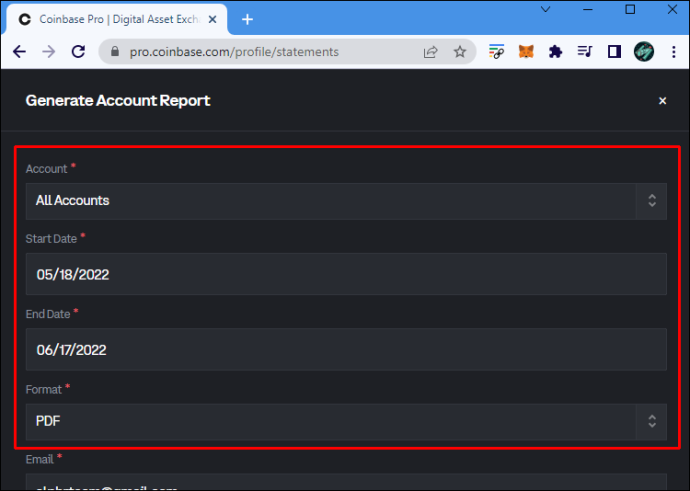
- Voer uw e-mailadres in en klik op 'Rapport genereren'.
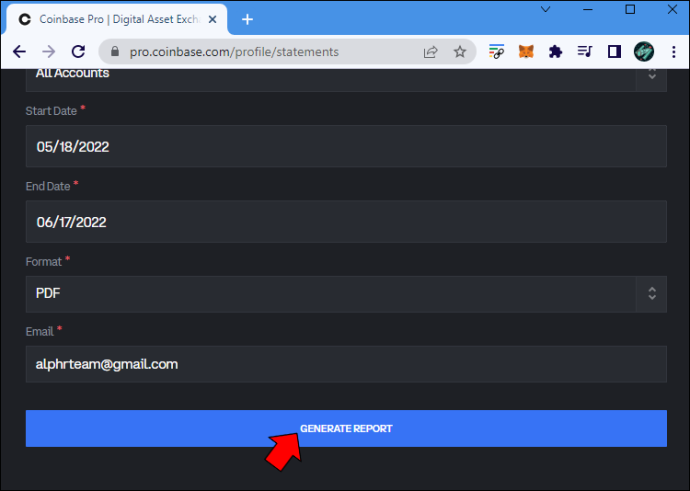
Het rapport wordt binnenkort naar uw e-mailadres verzonden. Als u uw Coinbase Pro-rapport op uw mobiele telefoon wilt ontvangen, moet u uw mobiele browser gebruiken om de Coinbase Pro-website te openen.
Je hebt ook toegang tot je Coinbase Pro-afschriften op Coinbase:
- Ga naar Muntbasis , meld u aan en klik op uw profielpictogram.

- Klik op 'Belastingen' en vervolgens op 'Documenten'.
- Scrol totdat u het gedeelte Coinbase Pro Statements ziet onder uw Coinbase-rapporten.
Download de belastingdocumenten die u nodig hebt
Als u belastbare Coinbase-activiteit heeft, profiteer dan van hoe gemakkelijk deze app het maakt om uw belastingdocumenten op te halen. Volg de bovenstaande instructies en je hebt al je bestanden binnen enkele seconden.
Wordt dit de eerste keer dat je cryptobelasting betaalt, of ben je een doorgewinterde veteraan? Laat het ons weten in de comments hieronder.









